PCで誤って削除されたファイルを復元するのに役立つ最高の削除されたファイル復元ソフトウェアを見つけるために常に取り組んでいます。
多くの人々は、Windows 8をサポートする最高の削除されたファイル復元ソフトウェアを探していますか?ただし、Windows 8だけでなく、他のシステムでもファイルが失われるため、ファイルの損失はオペレーティングシステムとは関係ありません。幸いなことに、Windowsには、一時的にファイルを削除するための中継点として使用できるゴミ箱フォルダーがあります。ファイルが不要または一時的に不要な場合は、マウスを右クリックして[削除]を選択し、ごみ箱に削除します。再び必要な場合は、ゴミ箱で見つけて復元するだけです。
これは完璧ですが、これは状況のほんの一部です。ほとんどの場合、shift + Deleteを使用してファイルを完全に削除するか、ごみ箱内のファイルを削除またはクリーンアップして、ごみ箱がきれいで整頓され、ハードディスクのスペースを占有しないようにします。この場合、これらの削除されたファイルを元に戻すにはどうすればよいですか?
これらのデータを復元するには、最高の削除済みデータ復元ソフトウェアであるBitwar Data Recoveryが必要です。 Bitwar Data Recoveryは非常にフル機能の削除されたデータ復元ソフトウェアであり、オーディオ、ビデオ、デジタルカメラ、ハードディスク、メモリカード、メモリカード、ペンドライブ、メディアプレーヤーなどのデバイスから失われた画像などのあらゆるファイルタイプを復元できます、ファイル、圧縮ファイルなど、これらのファイルを直接削除するか、フォーマットやウイルス感染によりこれらのデータを失うかに関わらず、このソフトウェアを使用して復元できます。さらに、このプログラムを使用すると、スキャンするドキュメントを復元前にプレビューして、より正確な復元を実行できます。
Bitwar Data Recoveryをダウンロードしてインストールし、Windows 8オペレーティングシステムで誤って削除したデータを復元できるようになりました。 Bitwar Data Recoveryを公式ウェブサイトhttps://jp.bitwar.net/data-recovery-software/からダウンロードし、無料版に登録して、失われたファイルを復元できます。試用期間中は制限がなく、他のソフトウェアよりも効率的で安全です。
Bitwar Data RecoveryでWindows 8から削除されたデータを復元する
Windowsによって削除されたデータをデータするには、復元前にどのパーティションからファイルを失ったかを判断する必要があります。また、ファイルが失われた元のパーティションにファイルを保存、編集、追加しないように注意してください。これにより、新しいファイルが古いファイルを上書きしたり破損したりするのを防ぎます。
ステップ1:Bitwar Data Recoveryを起動し、データが削除された元のパーティションを選択して、[次へ]をクリックします。
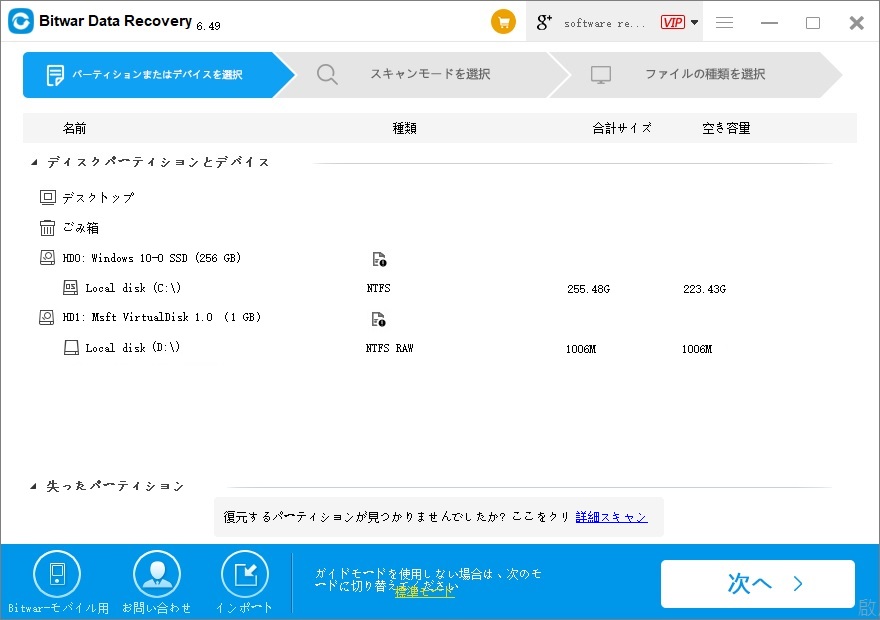
ステップ2:[クイックスキャン]を選択します。パーティションのフォーマットが原因でファイルが失われた場合は、「初期化したファイルの復元」を選択します。
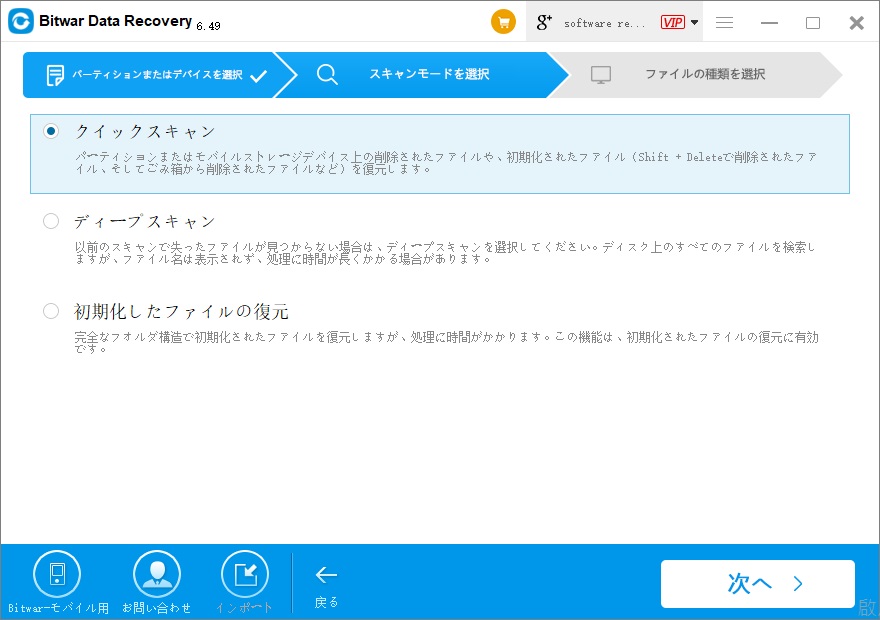
ステップ3:ファイルの種類を選択し、プログラム内のすべての種類を復元するか、必要なファイルの種類を復元または個別に復元し、[スキャン]ボタンをクリックしてスキャンを開始します。
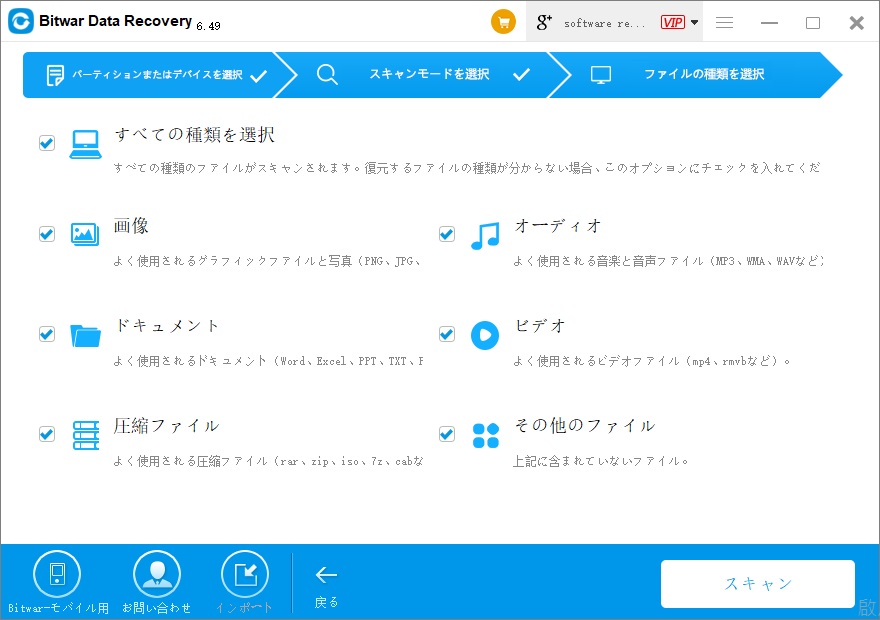
ステップ4:ソフトウェアは、選択した条件をすばやくスキャンして、すべてのターゲットファイルを見つけます。スキャンが完了すると、復元するファイルを見つけて、選択復元のためにプレビューできます。 Bitwar Data Recoveryは、300種類の一般的なファイルタイプのプレビューをサポートしています。削除されたファイルまたはフォルダーを見つけたら、[復元]ボタンをクリックして、コンピューターに接続されている別のパーティションまたはストレージデバイスに保存します。
警告:ファイルが完全に取得されるまで、復元されたファイルをパーティションまたはファイルのないパーティションに保存しないでください!
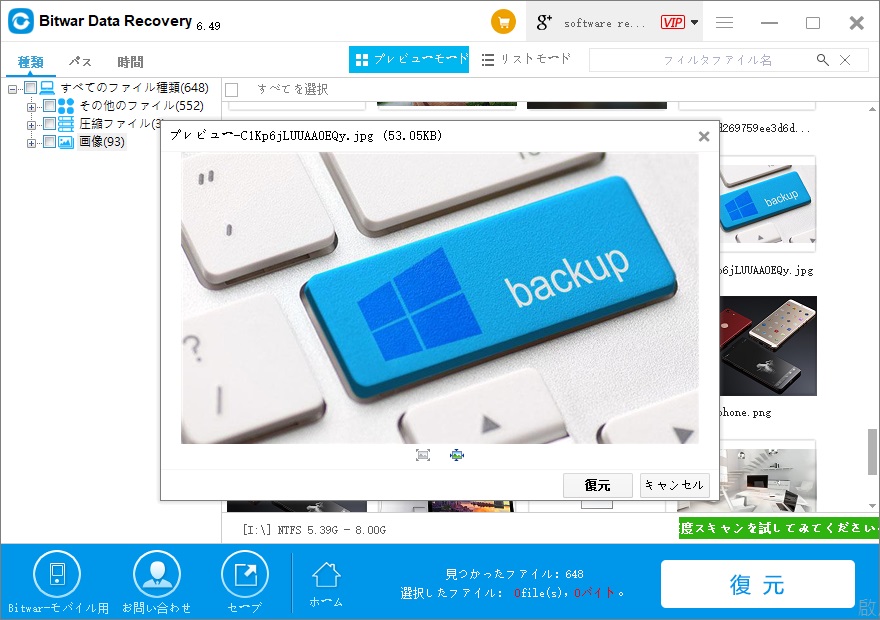
上記の方法に従って、Windows 8で削除されたデータの復元が完了しました。 これで、プログラムをダウンロードし、ステップバイステップのチュートリアルに従って、紛失または削除されたWindows 8ファイルを簡単に取得できます。
ファイルの損失は、最も一般的な事故です。 したがって、最高のWindows 8データ復元ソフトウェアの1つを探しているなら、Bitwar Data Recoveryが最適な選択です。
ファイルの損失を避けるためにすべきこと
誤って削除するなど、何らかの理由でファイルがさらに失われないようにすることを強くお勧めします。
●不要なファイルを削除するときは、削除するデータが実際に不要なファイルであることを確認してください。
●重要なファイルを紛失した場合、紛失したデータを復元しない限り、パーティションを使用したり、他の操作を実行したりしないでください。 そして、Bitwar Data Recoveryを使用して、できるだけ早くそれらを復元します
●バックアップを習慣にします。





